時間過得飛快~圖書館啟用新一代雲端自動化系統及整合查詢系統已經一段時間啦!不管你是第一次使用,還是已經使用過但總覺得不夠熟悉,讓我們來提供搜尋小撇步,讓你可以迅速找到你想看的書或電子資源吧~
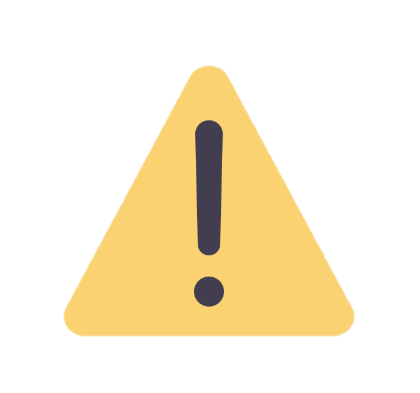 小提醒~開始搜尋前請記得先登入系統~搜尋結果才會比較完整喔!
小提醒~開始搜尋前請記得先登入系統~搜尋結果才會比較完整喔!

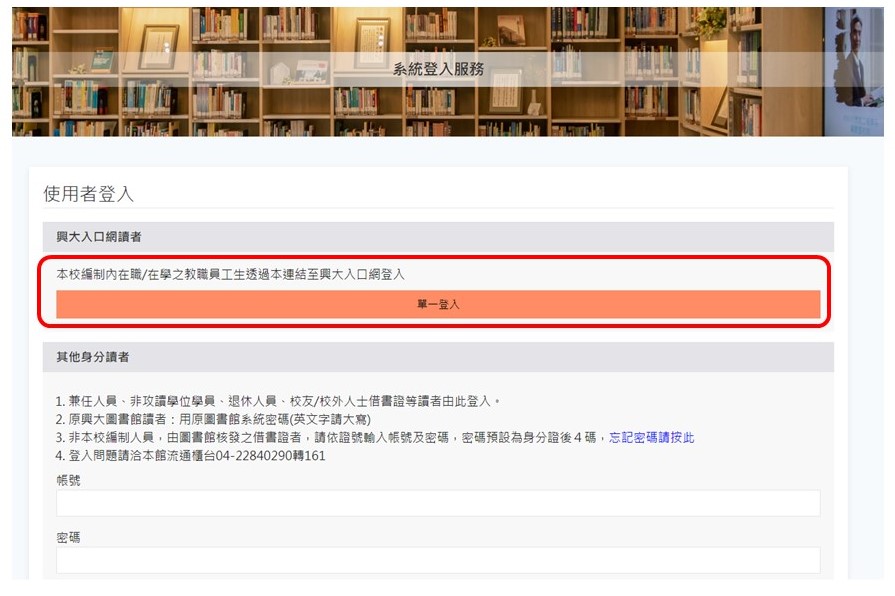
接下來,就來介紹如何利用系統找到實體圖書、期刊以及電子資料庫吧~
Q1 如何取得實體館藏(圖書、期刊)
STEP1 登入後,輸入關鍵字,點選你需要的圖書
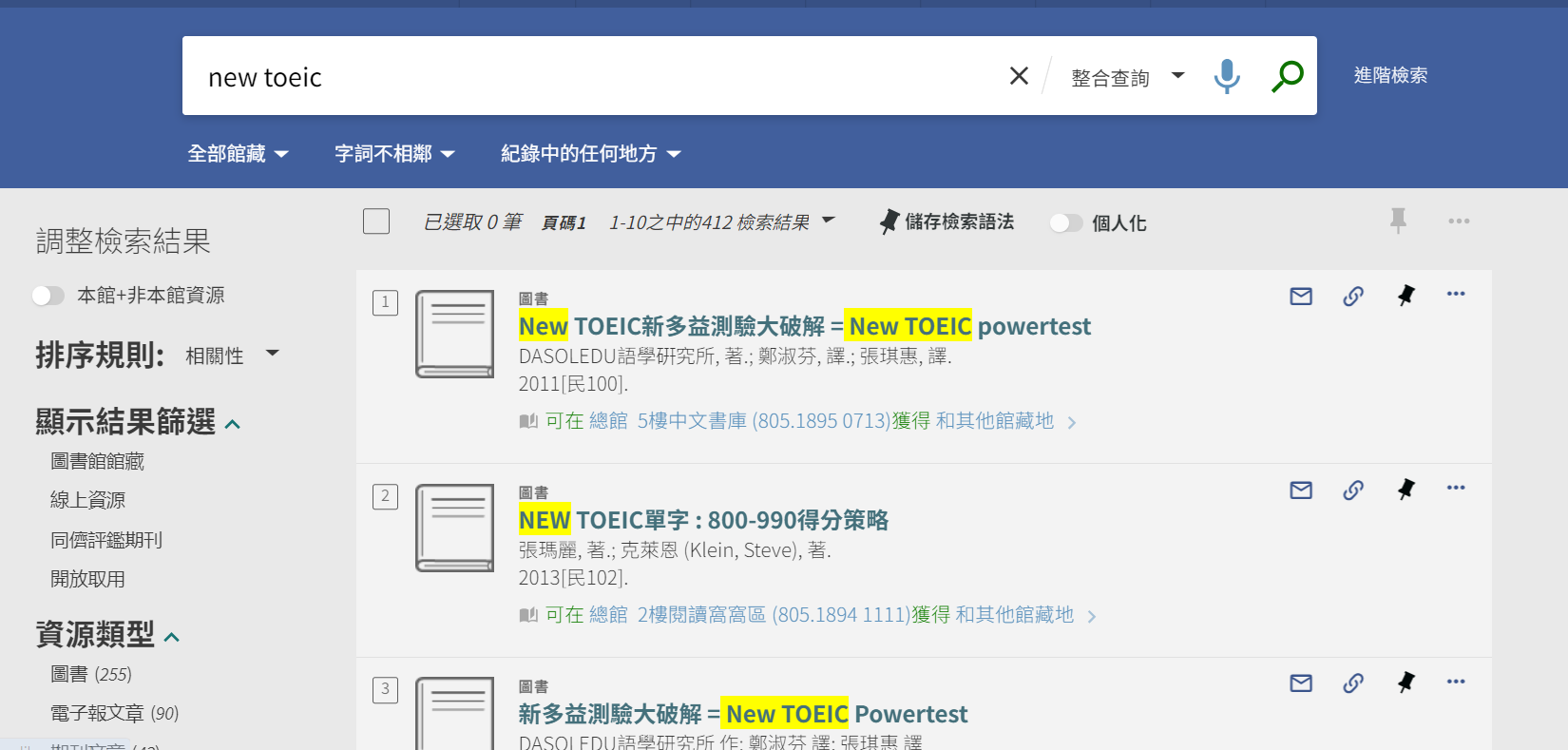
STEP2 確認書的狀態、樓層位置等相關資訊,如已被外借,可使用預約功能
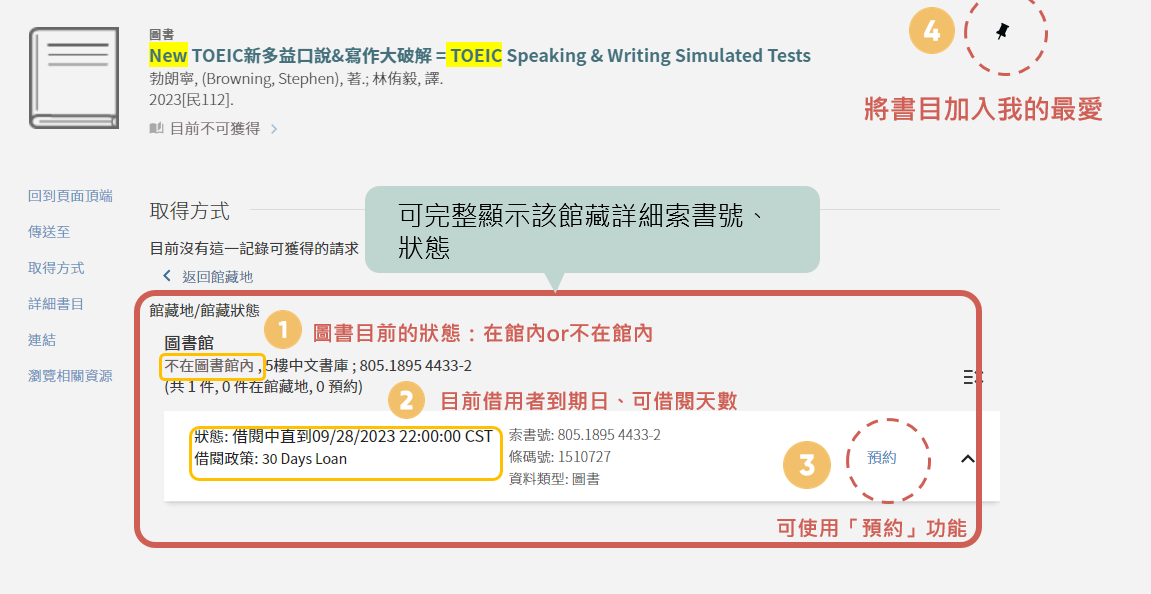
STEP3 如需要進一步資訊,可閱讀搜尋結果下方的書目資料
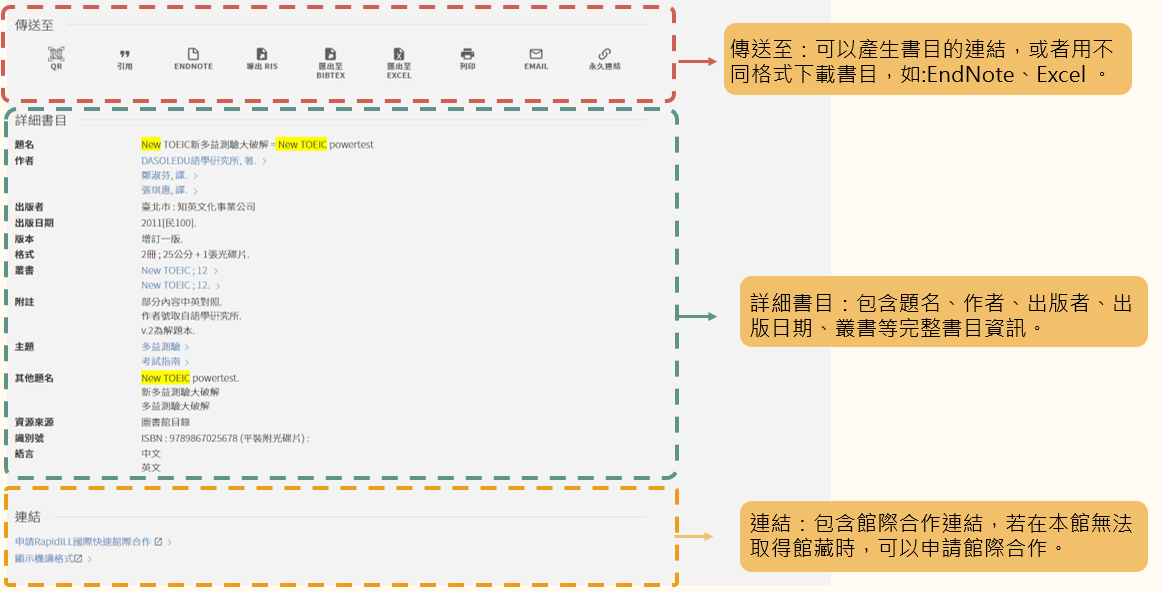
Q2 如何取得紙本期刊
TIPS:系統搜尋期刊名稱,並選取想要看的期刊,可獲得以下資訊,並可依據索書號找到紙本期刊位置。
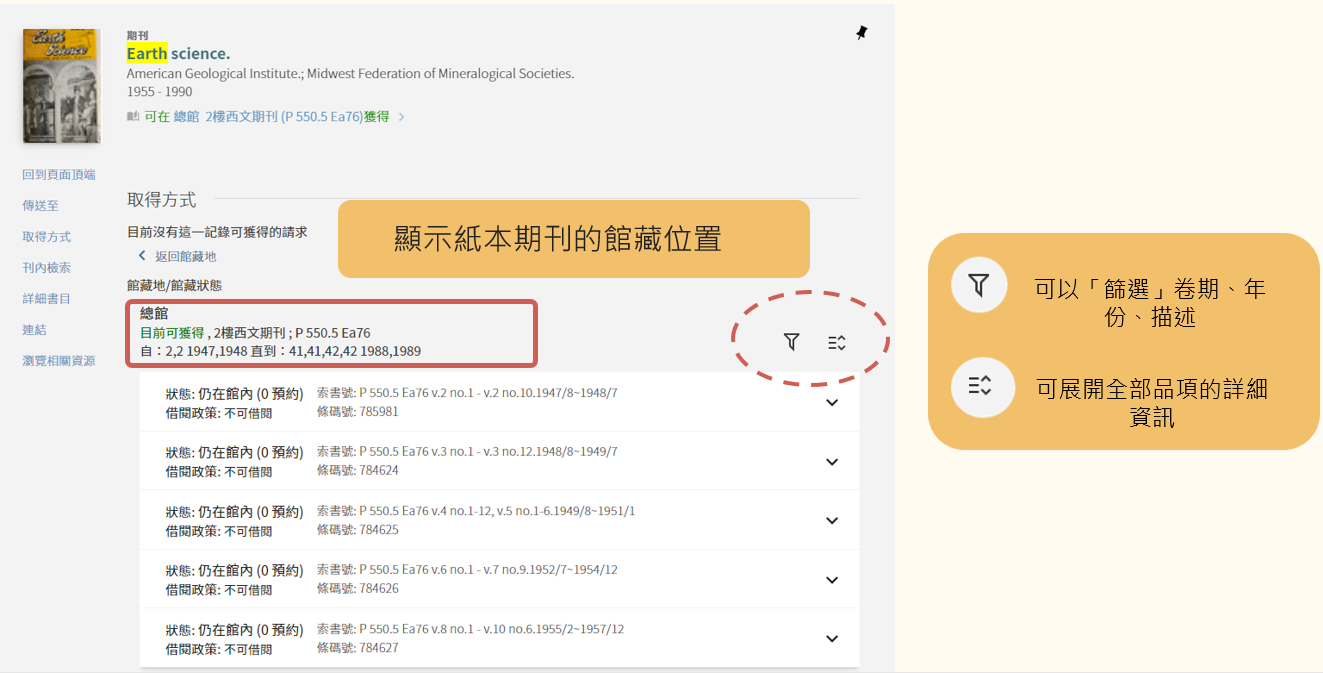
Q3 如何取得電子資源(電子期刊)
TIPS:系統搜尋期刊名稱,並選取想要看的期刊後,如有電子資源會顯示「線上檢視、可得全文」,點選後即可進到電子期刊畫面。
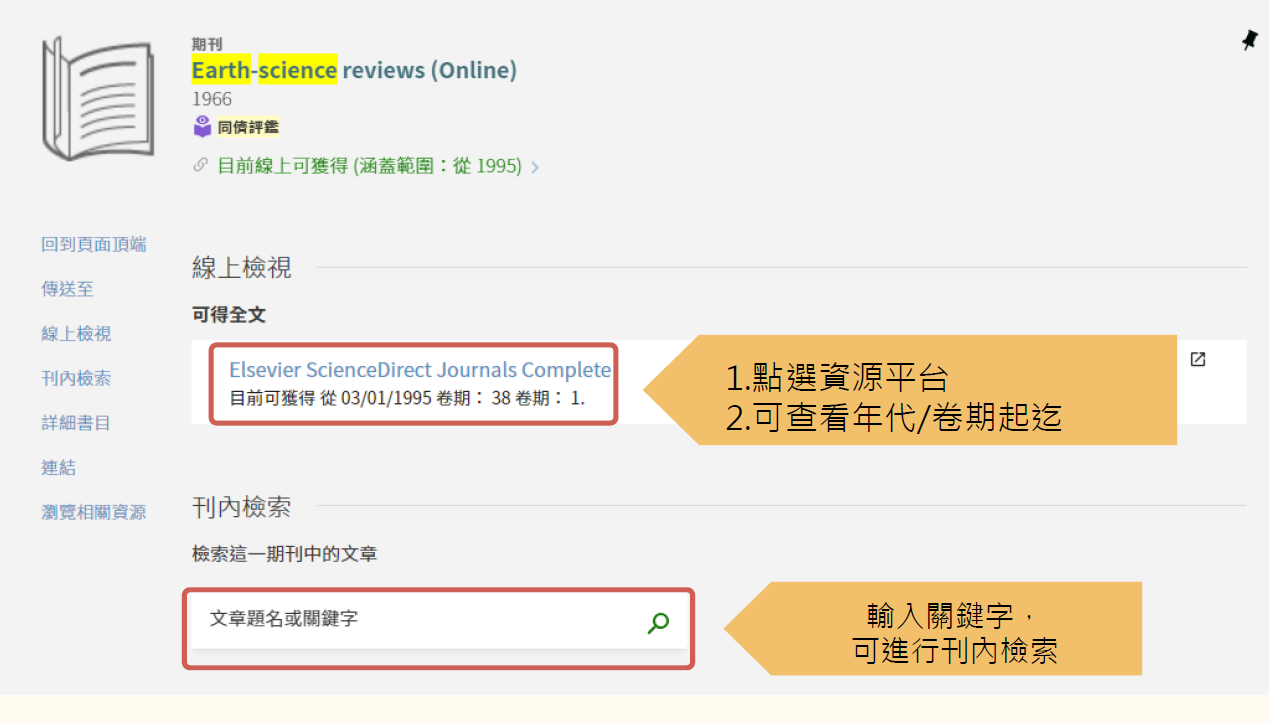
Q4 如何進入電子資料庫
登入後,搜尋需要的資料庫或電子書平台名稱,點選進入後會出現以下畫面,包括資料庫或電子書平台簡介、另可連結資料庫與電子書平台。
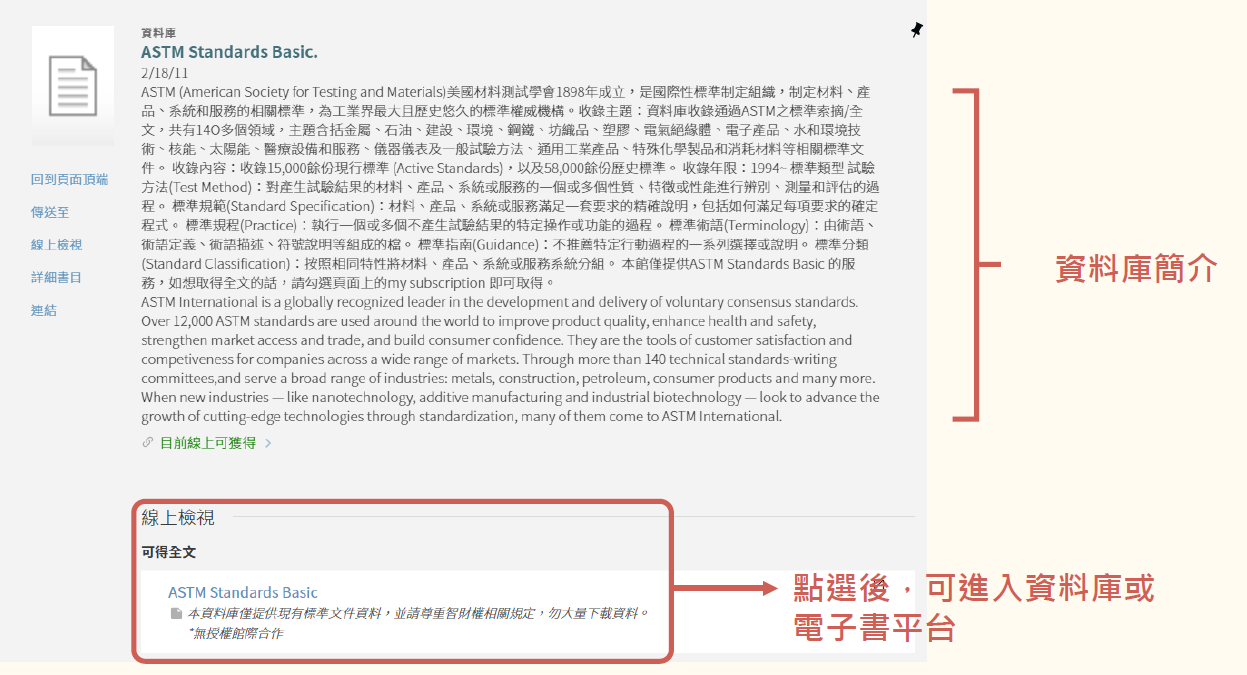
看完上述取得線上或電子資源的各種情境說明後,有沒有比較上手了呢?
若想更詳細了解新系統的使用方式,也歡迎點選圖書館雲端自動化系統使用說明,讓你不管是做研究、寫報告都可以更輕鬆喔!